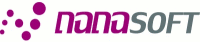 | főoldalkapcsolatcéginformáció |
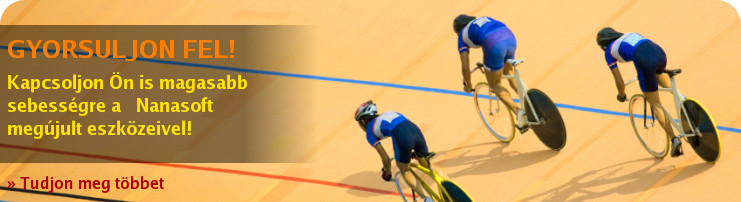 | |

MS Outlook 2007 beállítások IMAP postafiókhoz
Útmutató a Microsoft Outlook 2007 e-mail kliens beállításához IMAP postafiók számára.
Outlook 2007 előkészítő
A program indításakor az e-mail beállító varázsló azonnal elindul. Ennek segítségével állítható be az e-mail kliens.
- Kattintson a „Tovább” gombra!
Fiókbeállítás
Ebben a dialógus ablakban eldöntheti, hogy szeretne-e rögtön egy e-mail fiókot beállítani.
- Válassza az „Igen” opcót.
- Kattintson a „Tovább” gombra!
Kézi beállítás választása
Az automatikus beállítás nem kompatibilis a Nanasoft által nyújtott szolgáltatással, ezért kézi beállításra van szükség.
- Válassza a „Kiszolgálóbeállítások vagy további kiszolgálóktípusok kézi megadása” opciót.
- Kattintson a „Tovább” gombra!
E-mail fiók típusának kiválasztása
- Válassza az „Internetes e-mail” opciót!
- Kattintson a „Tovább” gombra!
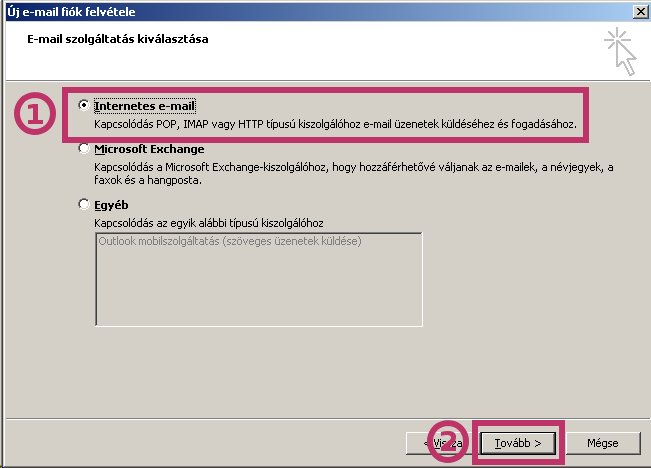
Postafiók adatai
Ebben a dialógus ablakban a postafiók nevét adhatja meg. Alapértelmezettként a program a postafiókhoz tartozó e-mail címet kínálja, amely általában jó döntés.
- Töltse ki a felkínált adatlapot a következőképpen:
- a Név mezőbe a saját nevét írja;
- az E-mail cím mezőbe írja a Nanasoft-tól kapott e-mail címét, pl. mp@nanasoft.hu
- a Fiók típusa választóban válassza ki az IMAP opciót;
- a Bejövő üzenetek kiszolgálója mezőbe ezt írja: mail.nanasoft.hu
- a Kimenő levelek kiszolgálóját az Ön internet szolgáltatója nyújtja, pl. T-Online, UPC, stb. A szolgáltatás szerződéséhez csatolt adatlapon szereplő SMTP kiszolgáló címét írja ide, pl. smtp.upcmail.hu
- a Felhasználónév mezőbe a teljes e-mail címét írja, pl. mp@nanasoft.hu
- a Jelszó mezőbe a titkos jelszavát írja
- opcionálisan tegyen pipát a Jelszó tárolása négyzetbe, hogy ne kelljen minden alkalommal beírnia a jelszavát.
- Kattintson a „További beállítások...” gombra!
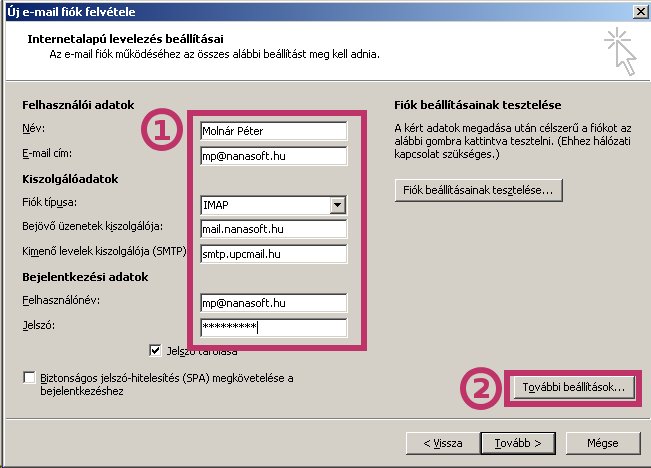
Speciális beállítások
A Nanasoft által nyújtott e-mail szolgáltatáshoz titkosított adatkapcsolat szükséges, és ezt még be kell állítani.
- Kattintson a „Speciális” fülre!
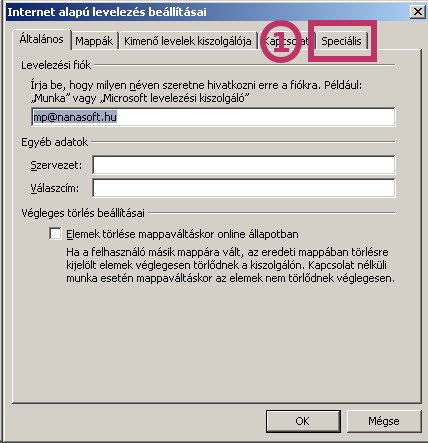
SSL kapcsolat beállítása
Ebben az ablakban állítható be az SSL titkosítás használata.
- Az „A következő típusú titkosított kapcsolat használata” mezőben válassza az SSL opciót. Ellenőrizze, hogy ezzel egyidejűleg a „Bejövő levelek kiszolgálója (IMAP)” mezőben a szám 993-ra változott!
- Kattintson az „OK” gombra!
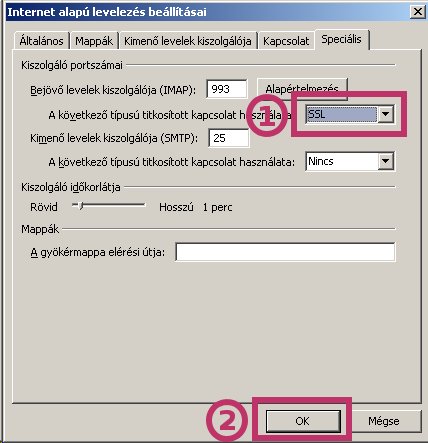
A speciális beállítások készen vannak
- Kattintson a „Tovább” gombra!

Tanusítvány elfogadása
A titkosított adatkapcsolathoz szükséges egy tanusítvány, amellyel kapcsolatosan megjelenik egy figyelmeztetés.
- Kattintson az „Igen” gombra!
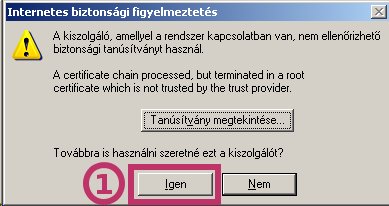
Külön postafiók
Az IMAP postafiók előnye, hogy a leveleket a szerveren tárolja, így Ön hozzáférhet üzeneteihez bárhol, ahol Internet-kapcsolathoz jut. A levelező program egy külön mappában jeleníti meg ezt a postafiókot, így leveleit nem a „Személyes mappák”, hanem a postafiók nevének (például: mp@nanasoft.hu nevű) megfelelő mappában találja.
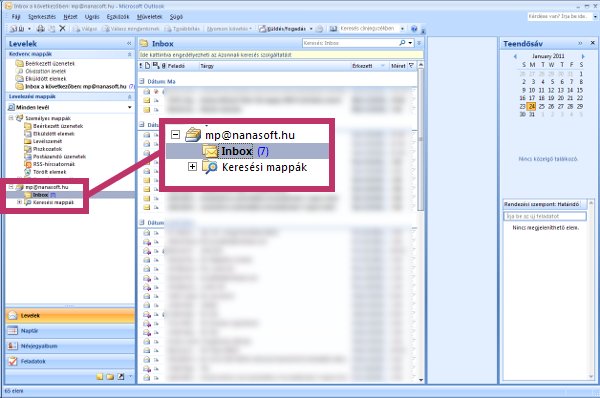
Kész!
Gratulálunk! E-mail postafiókját sikeresen beállította!

| adatvédelemcéginformációkapcsolat | powered by:  |